思源笔记使用教程:从基础操作到高级技巧
思源笔记是一款功能强大的笔记管理工具,适用于个人知识管理、写作和学习。本文将详细介绍如何使用思源笔记,从基础操作如创建笔记本和文档,到高级功能如引用块和嵌入块的使用。通过本教程,你将掌握在思源笔记中高效组织和管理信息的方法。
0. 关闭默认打开的内容
当你首次打开思源笔记时,默认会展示一些示例内容。如果你想从头开始,可以选择关闭这些默认内容。点击右上角的关闭按钮即可:

1. 新建笔记本
在思源笔记中,笔记本是你所有文档的集装箱。你可以根据主题或项目创建不同的笔记本。
步骤:
- 点击左上角的笔记本图标。
- 选择“新建笔记本”。

输入名称:
在弹出的窗口中输入笔记本的名称,如“学习笔记”或“项目管理”,然后点击确认。

2. 新建文档(Ctrl + N)
新建文档是记录信息的基本操作。你可以在笔记本中创建多个文档,以便更好地组织内容。
快捷方式:
按 Ctrl + N 快速新建文档。

3. 复制引用块 / 嵌入块
引用块和嵌入块是思源笔记中非常强大的功能,允许你在不同的文档之间引用内容或者嵌入内容片段。这对于组织复杂的信息非常有用,避免了重复劳动。
3.1 复制引用块
引用块允许你在多个地方使用相同的内容,并且一旦内容更新,所有引用的地方都会自动更新。
步骤:
- 右键点击你想要引用的内容块。
- 选择“复制”。
- 在弹出的菜单中选择“引用块”。

示例效果:
引用块会以一种特殊的方式展示,表明这是从其他地方引用的内容。
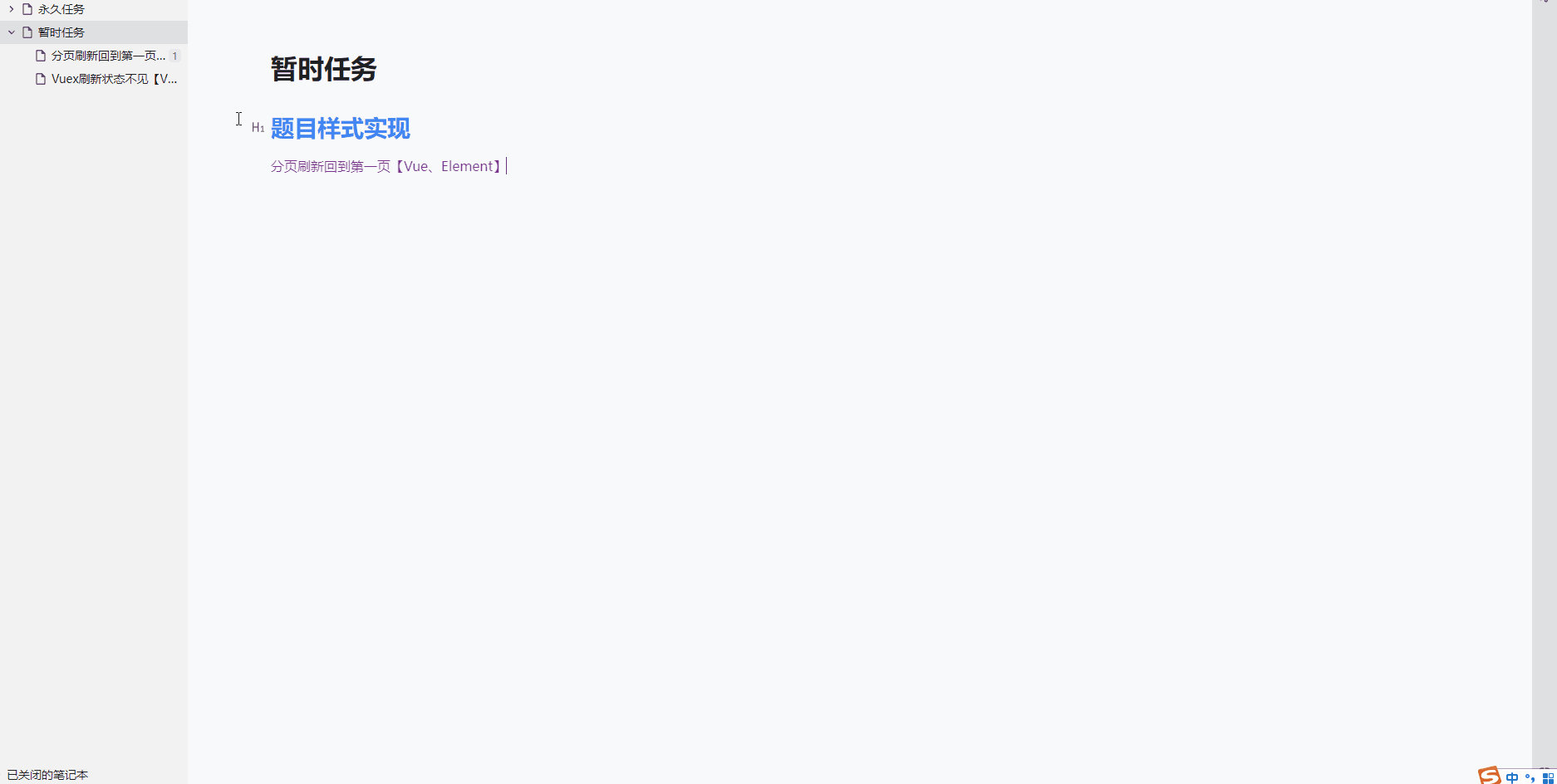
3.2 复制嵌入块
嵌入块与引用块类似,但不同的是,嵌入块会直接显示原始内容,并且可以带有原内容的格式和样式。
步骤:
- 右键点击你想要嵌入的内容块。
- 选择“复制”。
- 在弹出的菜单中选择“嵌入块”。

示例效果:
嵌入块会完整地嵌入到当前文档中,展示原始内容。

4. 高级技巧:快捷键与插件
除了基础操作,思源笔记还支持各种快捷键和插件,可以大大提高你的工作效率。
4.1 快捷键
熟练使用快捷键可以让你更快地进行操作。例如,Ctrl + K 可以快速创建链接,Ctrl + B 可以加粗选中文本。
4.2 插件支持
思源笔记提供了丰富的插件生态系统,你可以安装插件来扩展其功能,如支持Markdown语法高亮、自动生成目录等。
- 思源笔记插件市场 - 浏览和安装各类插件,提升笔记的功能性。
5. 参考与扩展阅读
如果你想更深入地了解思源笔记的使用技巧,可以参考以下资源:
- 思源笔记官方文档 - 官方提供的详细使用指南,涵盖了从基础操作到高级技巧的所有内容。
- 思源笔记 GitHub - 查看思源笔记的源代码,了解其最新更新和社区讨论。
6. 总结
通过本教程,我们详细探讨了如何使用思源笔记从基础的笔记本创建、文档管理到高级的引用和嵌入功能。思源笔记不仅功能强大,而且非常灵活,适用于个人知识管理的各种场景。希望这些内容能够帮助你更好地利用思源笔记组织你的工作和学习。








 本文介绍思源笔记的基础操作与高级技巧,包括新建笔记本与文档、使用引用块及嵌入块功能,以及如何利用快捷键和插件提高效率。
本文介绍思源笔记的基础操作与高级技巧,包括新建笔记本与文档、使用引用块及嵌入块功能,以及如何利用快捷键和插件提高效率。
















 1574
1574

 被折叠的 条评论
为什么被折叠?
被折叠的 条评论
为什么被折叠?








